word使用技巧:表格自动填充序号
发布时间:2016-12-02 20:21
我们在excel表格中能够使用自动填充柄来填充复制序列,其实在word中一样也可以使用这样的功能,只是操作较excel来说较为复杂一点。那么下面就由小编给大家分享下word表格自动填充序号的技巧,希望能帮助到您。
word表格自动填充序号的步骤如下:
步骤一:打开word文档,我们需要在如下表格中的准考证号这一列中输入准考证号,手工输入肯定很慢,且容易出错。
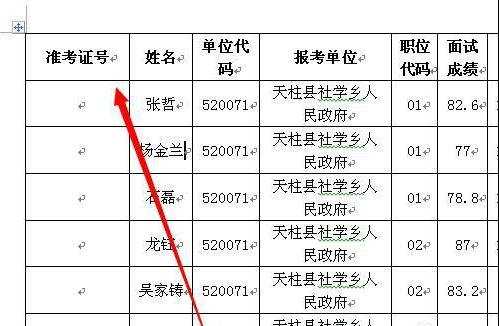
步骤二:我们先选中需要填充准考证号的表格。
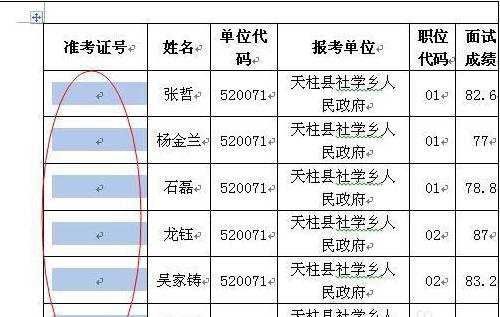
步骤三:选择功能区域中的“开始”,在“段落”组中点击“编号”按钮。
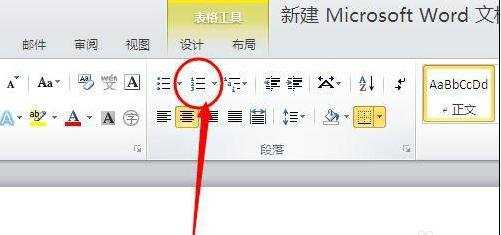
步骤四:然后选择某一种编号形式。
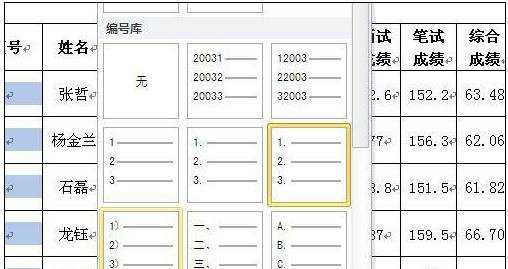
步骤五:然后在表格中就会自动填充编号,减少了手工输入工作量。
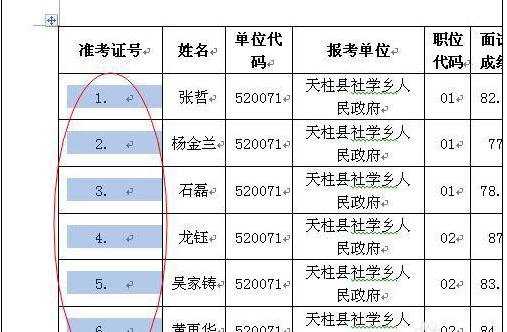
步骤六:上述编号只有一位,不适合作为准考证号编号,我们可以自定义新编号格式。在“段落”组中点击“编号”按钮,然后点击“定义新编号格式”。
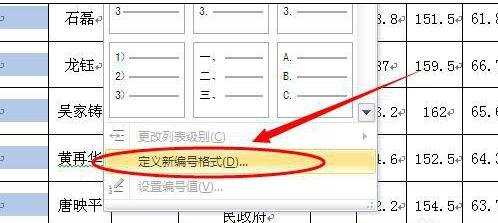
步骤七:在“定义新编号格式”选项框中,“编号样式”选择为“无”,“编号格式”下输入“140600”。
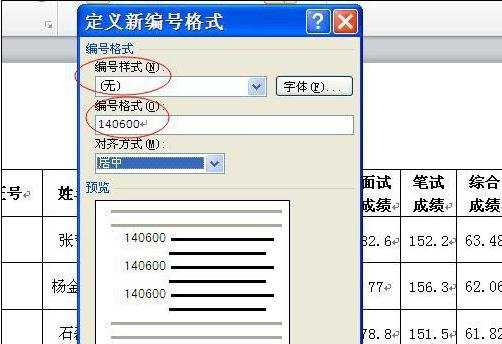
步骤八:然后再将“编号样式”选择为“1,2,3,…”,点击确定。
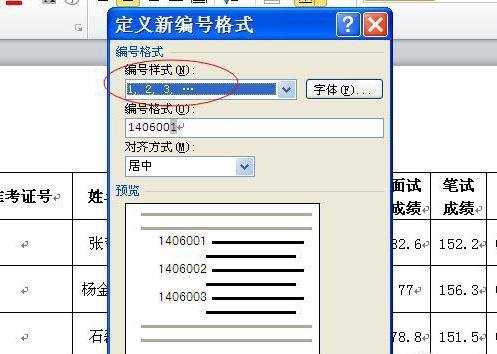
步骤九:在表格中就自动填充生了我们想要格式形式的准考证号了。
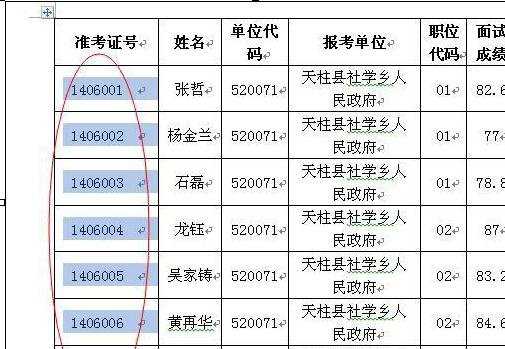

word使用技巧:表格自动填充序号的评论条评论